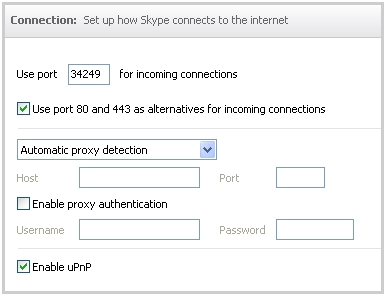Kincir manual ieu kumaha carana ngadamel Windows Flash bootable USB flash drive dina Mac OS X pikeun instalasi salanca sistem boh dina Boot Camp (i.e. dina bagian anu misah dina Mac) atanapi dina PC biasa atanapi laptop. Teu aya seueur cara pikeun nyerat bootable Windows flash drive di OS X (teu sapertos sistem Windows), tapi anu sayogi sayogi, cekap pikeun ngarengsekeun tugasna. Pitunjuk ogé tiasa gunana: Masang Windows 10 dina Mac (2 cara).
Naon gunana ieu? Salaku conto, anjeun gaduh Mac sareng PC anu lirén dieusian sareng diperyogikeun kanggo masang deui OS atanapi nganggo bootable USB flash drive salaku sistem pemulihan disk. Nya, saleresna, masang Windows 10 dina Mac. Pitunjuk pikeun nyiptakeun drive sapertos di PC sayogi di dieu: Windows 10 bootable USB flash drive.
Rékam USB Bootable sareng Asisten Boot Camp
Mac OS X ngagaduhan alat anu diwangun dina dirancang nyiptakeun USB flash drive sareng Windows teras pasang sistemna dina bagian anu misah dina hard drive atanapi SSD tina komputer anu nganggo pilihan salajengna pikeun milih Windows atanapi OS X dina waktos boot.
Tapi, USB flash drive bootable sareng Windows 10, didamel ku cara ieu, berhasil berhasil sanés ngan ukur pikeun tujuan ieu, tapi ogé pikeun masang OS dina PC biasa sareng laptop, sareng anjeun tiasa boot ti dinya dina modeu Warisan (BIOS) sareng UEFI dina duanana. kasus, sagalana mana ogé.
Sambungkeun drive USB nganggo kapasitas sahenteuna 8 GB ka Macbook atanapi iMac anjeun (sareng, janten, Mac Pro, pangarang ngimpi tambah). Teras ngamimitian ngetik "Boot Camp" dina pencarian Spotlight, atanapi ngamimitian "Boot Camp Asisten" tina "Program" - "Utiliti".
Dina Asisten Boot Camp, pilih "Jieun disk instalasi kanggo Windows 7 atanapi engké." Hanjakalna, pupus centang "Unduh perangkat lunak pangrojong Apple Windows pang anyarna" (éta bakal diunduh tina Internét sareng bakal nyandak seueur) moal tiasa dianggo, sanaos anjeun peryogi USB flash drive pikeun dipasang dina PC anjeun sareng anjeun henteu peryogi perangkat lunak ieu. Pencét Teraskeun.

Dina layar anu salajengna, netepkeun jalan kana gambar Windows 10 ISO. Upami anjeun henteu ngagaduhan, cara paling gampang pikeun ngundeur gambar sistem asli dijelaskeun dina Ngunduh Windows 10 ISO tina situs web Microsoft (metodeu kadua nganggo Microsoft Techbench lengkep cocog pikeun diunduh tina Mac ) Ogé pilih USB flash anu nyambung pikeun ngarekam. Pencét Teraskeun.

Éta ngan ukur antosan dugi file anu nyalin kana drive parantos réngsé, ogé diunduh sareng pasang parangkat lunak Apple dina USB anu sami (aranjeunna tiasa nyarios konfirmasi sareng kecap akses pangguna X X dina prosésna). Kana parantos réngsé, anjeun tiasa nganggo USB flash drive bootable sareng Windows 10 dina ampir unggal komputer. Éta ogé bakal ditingalikeun petunjuk ngeunaan cara boot tina drive ieu dina Mac (tahan Opsi anu lebaran Alt nalika rebooting).
UEFI bootable USB flash drive sareng Windows 10 dina Mac OS X
Aya deui cara anu gampang pikeun ngarékam pamasangan USB flash drive sareng Windows 10 dina Mac, sanaos drive ieu ngan ukur cocog pikeun diunduh sareng pasang kana PCs sareng laptop kalayan dukungan UEFI (sareng boot diaktipkeun dina modeu EFI). Tapi, ampir sadaya alat modérn anu dikaluarkeun dina 3 taun pangker tiasa ngalakukeun ieu.
Pikeun ngarekam ku cara kieu, sapertos dina kasus sateuacana, urang peryogi drive diri sareng gambar ISO dipasang dina OS X (dua kali klik file gambar sareng eta bakal dipasang sacara otomatis).
A flash drive kedah diformat dina FAT32. Jang ngalampahkeun ieu, ngajalankeun program Utilitas Disk (nganggo milarian Spotlight atanapi ngalangkungan Program - Utiliti).
Dina utilitas disk, pilih sambungan USB flash drive di kénca, teras klik "Hapus". Salaku pilihan pormat, gunakeun MS-DOS (FAT) sareng skéma partisi Master Boot Record (sareng nami langkung saé netepkeun basa Latin tinimbang Rusia). Pencét Hapus.

Léngkah terakhir nyaéta ngan saukur nyalin sakabéh eusi gambar nu dihubungkeun tina Windows 10 ka USB flash drive. Tapi aya hiji guha: upami anjeun ngagunakeun Finder pikeun ieu, maka seueur jalma ngagaduhan kasalahan nalika nyalin file nlscoremig.dll jeung terminaservices-gateway-package-replacement.man nganggo kodeu kasalahan 36. Anjeun tiasa ngabéréskeun masalah ku nyalin file ieu sakaligus, tapi aya cara anu saderhana - nganggo OS X Terminal (ngajalankeun jalan sami sareng utiliti sateuacana).
Di terminal, lebetkeun paréntah cp -R path_to_mounted_mount / flash_path terus pencét Lebetkeun. Supaya henteu nyerat atanapi nebak jalur ieu, anjeun tiasa ngan ukur nuliskeun bagian mimiti paréntah di terminal (cp -R sareng rohangan dina tungtung), teras sered sareng teundeun disk distribusi 10 Windows (ikon ti desktop) kana jandela terminal, nambihanana kana anu ngadaptarkeun otomatis jalur aya slash "/" sareng rohangan (diperyogikeun), sareng USB drive USB (teu kedah nambihan didieu).

Sakur jalur kamajuan moal némbongan, anjeun kedah ngantosan dugi sadaya file dialihkeun ka USB flash drive (ieu tiasa dugi ka 20-30 menit dina drive USB anu laun) tanpa nutup Terminal dugi ka nyababkeun anjeun ngalebetkeun paréntah deui.

Kana parantos réngsé, anjeun bakal nampi drive USB parantos siap sareng Windows 10 (struktur polder anu kedah dipidangkeun dipidangkeun dina screenshot di luhur), anu anjeun tiasa masang OS atanapi nganggo System Mulangkeun kana komputer nganggo UEFI.